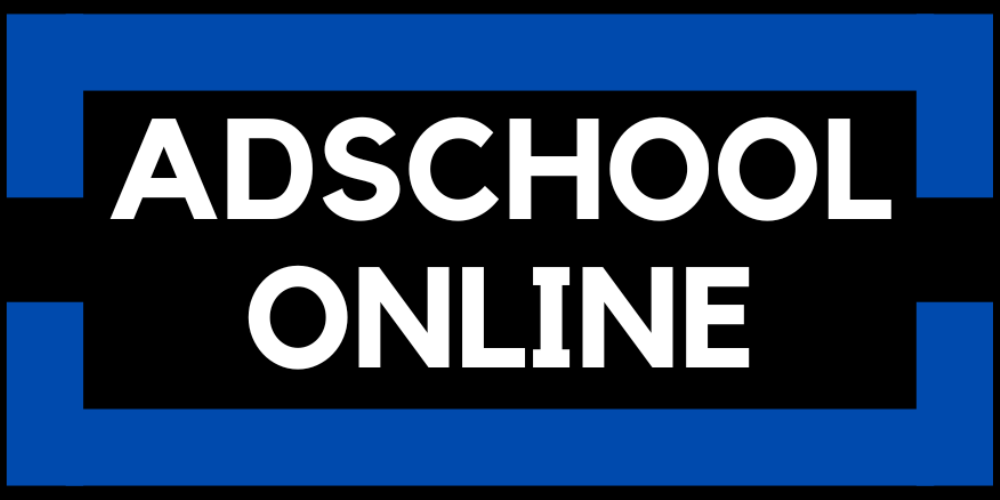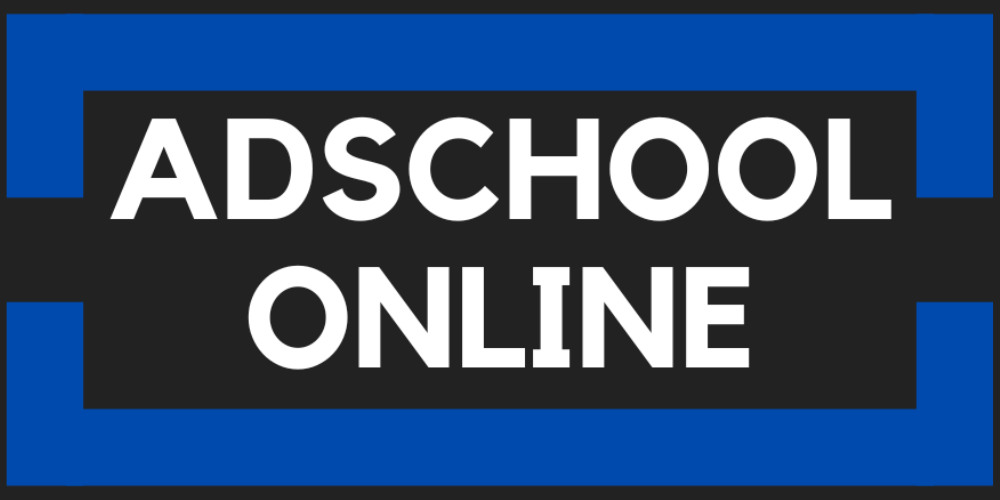Nueva función en WhatsApp Web: ahora se podrá reemplazar palabras por emojis

Una nueva función de WhatsApp llega para su versión web y a partir de ahora, los usuarios podrán elegir si quieren que la plataforma reemplace algunas palabras por emojis durante la redacción de un mensaje. Así, se pueden buscar emojis sin abrir el panel cada vez que se desee insertar uno.
La nueva característica permite que las conversaciones sean más fluidas, ya que resuelve un inconveniente que se produce al momento de intentar incorporar una selección de emojis: elegirlo por medio del panel puede tomar tiempo incluso si se utiliza el buscador incorporado que ofrece.
La nueva actualización ya está disponible en la tienda de Apple y de Microsoft Store y añade una nueva opción en el panel de configuración general de la aplicación, que presentará un apartado especial llamado “Reemplazar textos con emojis”. El botón se podrá activar y apagar cada vez que el usuario lo desee.
Cómo activar la función
Para poder usar la nueva función en WhatsApp para escritorios, solo hay que seguir unos simples pasos:
- Abrir la aplicación WhatsApp en el computador. No es válido en la versión web desde un navegador.
- Pulsar el botón Configuración ubicado en la parte superior izquierda de la aplicación.
- Seleccionar la opción General y luego dirigirse al apartado Escritura.
- Activar o desactivar la función depende de cada usuario y puede realizarse de forma manual cada vez.
Si los usuarios desean familiarizarse con las palabras que activan el reemplazo por emojis, la opción de configuración también incluye la lista de términos que activan esta característica automáticamente.
La función está en etapa de lanzamiento y los usuarios que tienen instalada la aplicación en sus computadoras ya pueden acceder a ella. Para esto, al igual que ocurre en los celulares, los usuarios tendrán que instalar la versión más reciente de WhatsApp para escritorio.
En el caso de que no se pueda acceder a la nueva opción de WhatsApp, puede deberse a que la versión de la aplicación no es la más reciente o la función aún no llega a la región/país del usuario.
Entonces será necesario buscar “WhatsApp” en la tienda de aplicaciones del computador y verificar que no aparezca la opción “Actualizar” debajo del nombre de la plataforma. Si llega a mostrarse, entonces se deberá pulsar y esperar a que la actualización termine de instalarse para volver a probar si se habilita la nueva función.